Canon pixma ip7250 series Getting Started

1
XXXXXXXX © CANON INC. 2012
5
1
3
426
1
2
3
Verwijder de beschermbladen en de tape.
Controleer de meegeleverde artikelen.
Netwerkverbinding:
Bereid netwerkapparaten
zoals een router of een
toegangspunt voor, indien
nodig.
De papieruitvoerlade wordt automatisch geopend wanneer het afdrukken wordt gestart. Zorg dat er zich geen voorwerpen vóór de
printer bevinden.
Sluit het netsnoer aan.
44
Sluit de USB-kabel nog niet aan.
Druk op de knop AAN (ON).
55
Zet de printer naast het toegangspunt* en de computer om de installatie uit te voeren.
(* Vereist voor draadloos LAN)
Lees mij eerst!
Houd de handleiding binnen handbereik
om deze later te kunnen raadplegen.
Windows is een handelsmerk of een
gedeponeerd handelsmerk van Microsoft
Corporation in de Verenigde Staten en/of
andere landen.
Windows Vista is een handelsmerk of
een gedeponeerd handelsmerk van
Microsoft Corporation in de Verenigde
Staten en/of andere landen.
Mac, Mac OS, AirPort en Bonjour
zijn handelsmerken van Apple Inc.,
gedeponeerd in de Verenigde Staten en
andere landen.
•
•
•
Modelnummer: K10383
Aan de Slag-gids
NEDERLANDS
Controleer of het AAN/UIT
(POWER)-lampje wit brandt.
66
Als het Alarm-lampje
oranje knippert, drukt u
op de knop AAN (ON) om
de printer UIT te zetten en
herhaalt u de bewerking
vanaf .
Druk op de knop Openen.
De papieruitvoerlade en het verlengstuk
van uitvoerlade worden automatisch
geopend.
11
Sluit de bovenklep.
33
Voor bere idin g
Me egel ever de
ar tike len
Open de bovenklep. Verwijder de oranje tape en het beschermende materiaal.
22
Entfernen Sie die Schutzabdeckungen und das Klebeband.
Überprüfen Sie den Lieferumfang.
Netzwerkverbindung:
Bereiten Sie die
Netzwerkgeräte wie z. B.
Router oder Zugriffspunkt
nach Bedarf vor.
Das Papierausgabefach wird automatisch geöffnet, wenn der Druckvorgang beginnt. Achten Sie darauf, dass sich keine
Gegenstände vor dem Drucker benden.
Schließen Sie das USB-Kabel noch
nicht an.
Schließen Sie das Netzkabel an.
44
Drücken Sie die Taste EIN (ON).
55
Bitte zuerst lesen!
Bewahren Sie die Anleitung
griffbereit auf.
Windows ist eine Marke oder
eingetragene Marke der Microsoft
Corporation in den Vereinigten Staaten
und/oder anderen Ländern.
Windows Vista ist eine Marke oder
eingetragene Marke der Microsoft
Corporation in den Vereinigten Staaten
und/oder anderen Ländern.
Mac, Mac OS, AirPort und Bonjour sind
Marken von Apple Inc., eingetragen in
den Vereinigten Staaten und anderen
Ländern.
•
•
•
Modellnummer: K10383
Zur Einrichtung stellen Sie den Drucker in die Nähe des Zugriffspunkts* und des
Computers.
(* Erforderlich für WLAN)
Inbetriebnahme
DEUTSCH
Vergewissern Sie sich, dass die
POWER-Anzeige weiß leuchtet.
66
Falls die Alarm-Anzeige
orange blinkt, drücken
Sie die Taste EIN
(ON), um den Drucker
auszuschalten, und
wiederholen Sie den
Vorgang ab Schritt .
Drücken Sie die Taste ÖFFNEN.
Das Papierausgabefach und die
Verlängerung des Ausgabefachs werden
automatisch geöffnet.
11
Schließen Sie die obere Abdeckung.
33
Vorb erei tung
Im Liefer um fa ng
enthalten
Öffnen Sie die obere Abdeckung. Entfernen Sie das orangefarbene Klebeband und das Schutzmaterial.
22
Retirez les feuilles de protection ainsi que la bande.
Vériez les éléments fournis avec l'imprimante.
Connexion réseau :
Si nécessaire, préparez
les périphériques réseau
(routeur ou point d'accès par
exemple).
Le bac de sortie papier s'ouvre automatiquement au démarrage de l'impression. Veillez à ce qu'aucun obstacle ne soit placé
devant l'imprimante.
Ne branchez pas encore le câble USB.
Branchez le cordon d'alimentation.
44
Appuyez sur le bouton MARCHE
(ON).
55
Démarrage
À lire en premier !
Conservez ce document à portée de
main an de pouvoir vous y reporter
ultérieurement.
Windows est une marque ou une
marque déposée de Microsoft
Corporation aux États-Unis et/ou dans
d'autres pays.
Windows Vista est une marque ou
une marque déposée de Microsoft
Corporation aux États-Unis et/ou dans
d'autres pays.
Mac, Mac OS, AirPort et Bonjour sont
des marques d’Apple Inc., déposées aux
États-Unis et dans d’autres pays.
•
•
•
Référence du modèle : K10383
Pour procéder à la conguration, placez l'imprimante à proximité du point d'accès*
et de l'ordinateur.
(* Requis pour un réseau local sans l)
FRANÇAIS
Vériez que le voyant
ALIMENTATION (POWER) est
allumé en blanc.
66
Si le voyant Alarme
(Alarm) clignote en
orange, appuyez sur le
bouton MARCHE (ON)
pour mettre l'imprimante
hors tension, puis reprenez
à partir de l'étape .
Appuyez sur le bouton d'ouverture.
Le bac de sortie papier et l'extension
du bac de sortie papier s'ouvrent
automatiquement.
11
Fermez le capot supérieur.
33
Pr épar atio n
Él émen ts
fo urni s
Ouvrez le capot supérieur. Retirez la bande orange ainsi que le matériau protecteur.
22
Remove the protective sheets and tape.
Check the included items.
Network connection:
Prepare network devices
such as a router or an access
point as necessary.
The Paper Output Tray opens automatically as printing starts. Keep the front of the printer clear of any obstacles.
Do not connect the USB cable yet.
Connect the power cord.
44
Press the ON button.
55
Getting Started
Read me rst!
Keep me handy for future reference.
Windows is a trademark or registered
trademark of Microsoft Corporation in the
U.S. and/or other countries.
Windows Vista is a trademark or
registered trademark of Microsoft
Corporation in the U.S. and/or other
countries.
Mac, Mac OS, AirPort and Bonjour are
trademarks of Apple Inc., registered in
the U.S. and other countries.
•
•
•
Model Number: K10383
To perform setup, place the printer near the access point* and computer.
(* Required for wireless LAN)
ENGLISH
Check that the POWER lamp lights
white.
66
If the Alarm lamp ashes
orange, press the ON
button to turn OFF the
printer, then redo from .
Press the Open Button.
The Paper Output Tray and the Output
Tray Extension open automatically.
11
Close the Top Cover.
33
Pr epar atio n
In clud ed I tems
Open the Top Cover. Remove the orange tape and protective material.
22
QT5-5675-V01
PRINTED IN XXXXXXXX
IMPRIME XX XXXXXXXX
series
Downloaded from ManualsPrinter.com Manuals
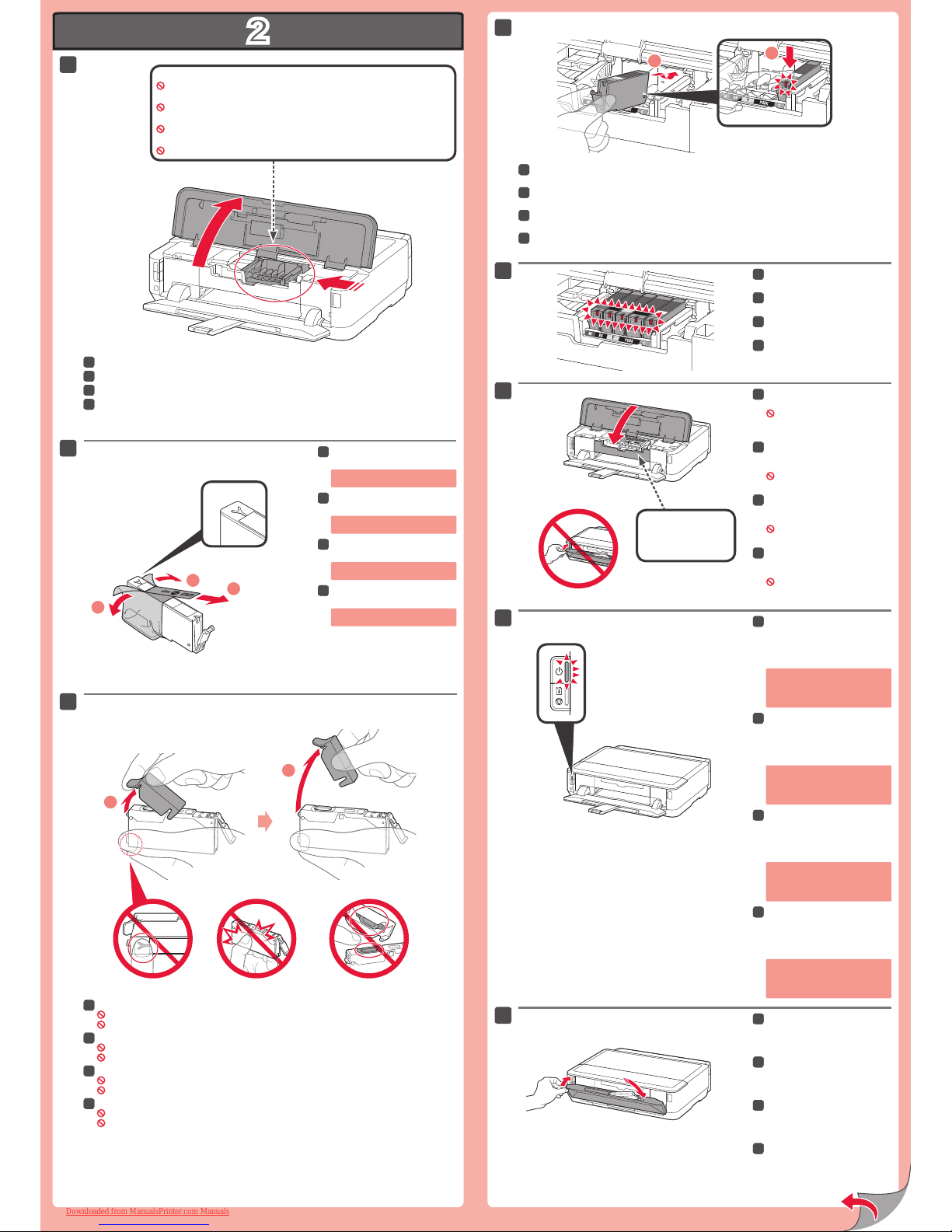
2
1
2
1
2
5
6
1
2
2
4
(B)(A)
1
2
3
8
7
Open de bovenklep.
11
Steek uw vingers onder het oranje kapje en trek dit er langzaam uit.
(A) Druk niet op de zijkanten wanneer de Y-vormige gleuf is geblokkeerd.
(B) Niet aanraken!
33
Plaats de inkttank en druk deze omlaag in de sleuf met dezelfde kleur.
Controleer of het inktlampje brandt en plaats vervolgens de volgende inkttank.
44
Controleer of alle lampjes branden.
55
Als het Alarm-lampje oranje knippert,
controleert u of de inkttanks correct zijn
geïnstalleerd.
Controleer of de binnenklep is
gesloten en sluit vervolgens de
bovenklep.
Sluit de papieruitvoerlade nog niet!
66
De inkttanks worden in deze houder geïnstalleerd.
Raak de binnenkant niet aan voordat de beweging is gestopt.
Verwijder de oranje tape volledig.
Verwijder de beschermende
verpakking.
22
Binnenklep
Sluit de papieruitvoerlade.
Het verlengstuk van de uitvoerlade wordt
automatisch gesloten.
88
Na ongeveer 3 tot 4 minuten
controleert u of het AAN/UIT
(POWER)-lampje niet meer
knippert, maar wit brandt.
77
Öffnen Sie die obere Abdeckung.
11
Greifen Sie mit Ihrem Finger unter die orangefarbene Kappe, und ziehen Sie sie vorsichtig ab.
(A) Üben Sie keinen Druck auf die Seiten aus, wenn die Y-förmige Öffnung blockiert ist.
(B) Nicht berühren!
33
Setzen Sie die Tintenpatrone in den Schacht für die entsprechende Farbe ein, und drücken Sie sie nach unten.
Vergewissern Sie sich, dass die Anzeige für Tintenbehälter leuchtet. Setzen Sie dann die nächste Tintenpatrone ein.
44
Stellen Sie sicher, dass alle
Anzeigen leuchten.
55
Wenn die Alarm-Anzeige orange blinkt,
überprüfen Sie, ob die Tintenpatronen
ordnungsgemäß eingesetzt sind.
Vergewissern Sie sich, dass die
Innenabdeckung geschlossen ist, und
schließen Sie dann die obere Abdeckung.
Schließen Sie das Papierausgabefach
jetzt noch nicht!
66
Die Tintenpatronen werden in diese Halterung eingesetzt.
Greifen Sie erst in das Gerät, wenn die Halterung sich nicht mehr bewegt.
Entfernen Sie das orangefarbene
Klebeband vollständig.
Entfernen Sie die Schutzhülle.
22
Innenabdeckung
Schließen Sie das
Papierausgabefach.
Die Verlängerung des Ausgabefachs wird
automatisch geschlossen.
88
Überprüfen Sie nach ca. 3 bis
4 Minuten, dass die
POWER-
Anzeige nicht mehr blinkt, sondern
weiß leuchtet.
77
Ouvrez le capot supérieur.
11
Placez vos doigts sous la capsule orange et retirez-la doucement.
(A) N'appuyez pas sur les côtés lorsque la rainure en forme de Y est bloquée.
(B) Ne pas toucher !
33
Insérez et enfoncez la cartouche d'encre dans l'emplacement de couleur correspondante.
Vériez que le voyant d'encre est allumé, puis installez la cartouche d'encre suivante.
44
Vériez que tous les voyants sont
allumés.
55
Si le voyant Alarme (Alarm) clignote
en orange, vériez que les cartouches
d'encre sont correctement installées.
Vériez que le panneau interne
est fermé, puis fermez le capot
supérieur.
Ne fermez pas encore le bac de sortie
papier !
66
Les cartouches d'encre seront installées dans cet emplacement.
Évitez tout contact à l'intérieur tant que le mouvement ne s'est pas arrêté.
Retirez complètement la bande orange.
Retirez l'emballage de protection.
22
Panneau interne
Fermez le bac de sortie papier.
L'extension du bac de sortie papier se
ferme automatiquement.
88
Attendez 3 à 4 minutes,
puis vériez que le voyant
ALIMENTATION (POWER) passe
du blanc clignotant au blanc xe.
77
Open the Top Cover.
11
Hook your ngers under the orange cap and slowly pull it out.
(A) Do not press the sides when the Y-shaped groove is blocked.
(B) Do not touch!
33
Insert and push down the ink tank into the matching color slot.
Check that the ink lamp is lit, then install the next ink tank.
44
Check that all lamps are lit.
55
If the Alarm lamp ashes orange,
check that the ink tanks are installed
correctly.
Check that the Inner Cover is
closed, then close the Top Cover.
Don't close the Paper Output Tray yet!
66
Remove the orange tape completely.
Remove the protective wrap.
22
The ink tanks will be installed into this holder.
Do not touch inside until the movement stops.
Inner Cover
Close the Paper Output Tray.
The Output Tray Extension closes
automatically.
88
After about 3 to 4 minutes, check
that the POWER lamp changes
from ashing to lit white.
77
Downloaded from ManualsPrinter.com Manuals
